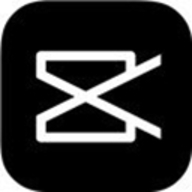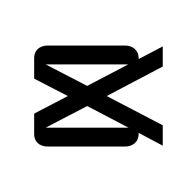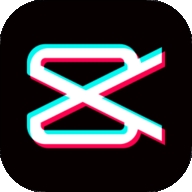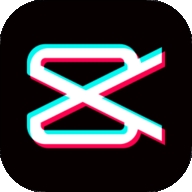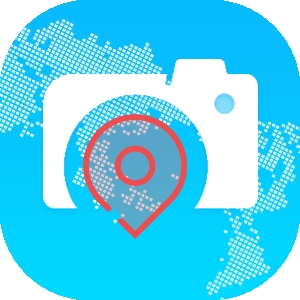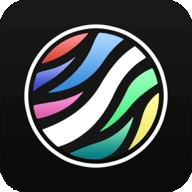谷歌相机ACG移植版是BigKaka大佬打造的一个谷歌相机的移植系列,拥有多种功能,提供全景、模糊、Photo Sphere等多种拍照模式,超清晰的画质,让你随时随地想拍就拍,轻轻松松即可拍出大片的感觉
软件简介
androidwear
在androidwear设备上点按即可实现远程拍照
容易使用的界面
利用google相机精美直观的materialdesign界面,轻松拍摄照片和视频
照片拼接
利用为google地图开发的google照片拼接技术,拍摄出令人惊艳的360°photosphere照片、全景、广角和鱼眼照片
hdr+
在弱光和背光环境下拍摄时,使用hdr+(高动态范围+弱光)设置能够有效改善画面效果(仅适用于nexus5和nexus6)
镜头模糊
利用"镜头模糊"模式可将焦点放在前景中的拍摄对象上,并对背景进行模糊处理,从而实现控制相机景深的目的;非常适合拍摄人物肖像和自拍
视频
拍摄视频时只需点按屏幕,即可实时抓拍瞬间的静止画面

如何加载和保存XML配置
某些GCam版本支持.xml文件导入/导出,允许用户快速加载手机的最佳设置。
配置文件存储在一个文件夹中,该文件夹需要使用文件管理器手动创建或通过保存配置自动创建:
GCam8.x:/GCam/Configs8/
GCam7.x:/GCam/Configs7/
GCam6.x:/GCam/Configs/
要加载配置,请将.xml文件移动到此文件夹中。检查下面的说明。
某些版本使用不同的目录。这通常在configs/changelog页面上提到。
顶部文件夹/GCam/需要与DCIM、下载等文件夹创建在同一级别。
如何加载/导入.xml文件
1、为您正在使用的GCam版本创建文件夹。
2、将.xml文件移至此文件夹中。
3、Android11及更高版本:您可能需要允许GCam在应用程序权限→文件和媒体中“允许管理所有文件”。
4、打开谷歌相机APP。
5、双击快门按钮周围的黑暗区域。
6、选择配置(.xml文件)并“恢复”(有时您需要执行两次)。
如何保存/导出.xml文件
要保存您的设置,请使用GCam设置菜单中的可用选项。然后,GCam会将.xml配置文件保存在其configs文件夹中,您可以使任何文件浏览器访问它。
我建议您使用简短且具有描述性的名称。这使您(或其他人)更容易知道该配置的用途。例如,这是Arnova的OnePlus8Pro+GCam8OP8Pro_ArnovaGCam8_Colours.xml的配置,它专注于漂亮的颜色。
请注意,99%的情况下,您不应该在不同模组制作者的GCam上使用相同的配置,尤其是来自不同基础的配置(例如:GCam7中的配置在GCam8上无法正常工作)。
保存配置文件的选项在哪里?
由于有不同的模组制作者和不同的GCam基础,因此具体步骤会有所不同,具体取决于您使用的.apk。
探索GCam的设置菜单。有时它位于主菜单上,有时位于“高级”设置下或“关于”页面内。查找“Configs”、“XMLConfigs”、“SaveSettings”等,然后按照说明进行操作。通常您只需要为配置指定一个名称。

应用功能
1、HDR+结合曝光和白平衡控制,使得您能够轻松捕捉精美的照片,尤其是在光线较暗或存在背光情况下,画面效果更上一层楼。
2、利用最佳照片功能,系统智能地筛选出最为惊艳的画面。系统会自动推荐那些不含闭眼情况且每一个细节都展现得恰到好处的照片,确保您尽显完美风采。
3、夜视功能的引入,让您完全告别了闪光灯的困扰。它能够惊艳呈现黑暗中的所有细节和色彩,甚至在您的镜头下捕捉到银河的美丽。
4、高清变焦功能,让您在放大照片时仍能保持出色的清晰度,画面细节更加清晰可见。
5、捕捉生活中的动态画面,不仅可以拍摄出专业品质的长时间曝光照片,还能轻松摇摄出引人入胜的照片效果。
6、在默认相机模式下,只需长按快门键,便能随时切换到快速拍摄视频功能,让您记录生活中的每一精彩瞬间,尽情随心所欲。